Prawie każdy duży film używa efektów zielonych przez co najmniej jedną scenę. Być może właśnie zdecydowałeś się na użycie Chroma Key lub zielonego ekranu w swoim projekcie i nagrałeś materiał z zielonego ekranu. Co następne?
Twoim kolejnym zadaniem jest znalezienie odpowiednich narzędzi, które pomogą Ci zmontować materiał po produkcji. Dzięki temu będzie wyglądać atrakcyjnie. Podstawową ideą jest zaimportowanie wideo z zielonego ekranu do oprogramowania za pomocą narzędzi Chroma Key, nałożenie klucza na tło i pozostawienie obiektu całkowicie wolnego od zielonego koloru.
Następnie będziesz musiał zastąpić tło preferowanym materiałem filmowym. Tak więc obiekt jest umieszczany w nowej scenie. 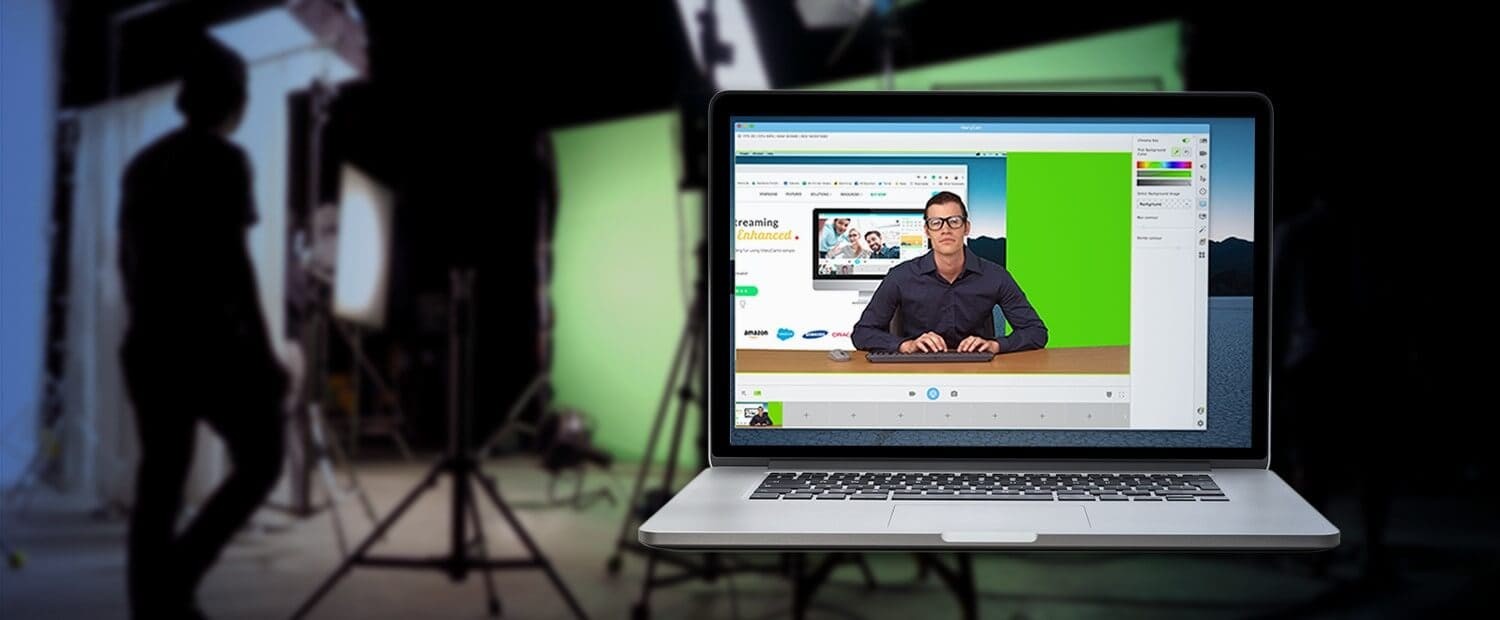
Musisz jednak upewnić się, że używasz odpowiedniego oprogramowania do edycji wideo na zielonym ekranie. Aby wybrać najlepsze oprogramowanie Green Screen Mac, musisz wziąć pod uwagę kilka czynników.
Czynniki, które należy wziąć pod uwagę przy wyborze oprogramowania Green Screen Mac
Chociaż na rynku dostępnych jest mnóstwo narzędzi do edycji zielonego ekranu, musisz upewnić się, że wybrałeś właściwy, aby uzyskać wyjątkowy i wysokiej jakości film. W tym celu należy wziąć pod uwagę kilka rzeczy.
• Stan materiału wideo
Zanim zaczniesz wybierać oprogramowanie do edycji na zielonym ekranie Maca, musisz ocenić stan wideo. Musisz to zrobić, aby zrozumieć, czy potrzebujesz zaawansowanego poziomu złożoności lub podstawowego klucza. Powie Ci, czy potrzebujesz profesjonalnego edytora nieliniowego, czy samodzielnego narzędzia.
• Format multimedialny filmu
Musisz wziąć pod uwagę, że medialny format nagranego filmu. Czy jest skompresowany, MPG, AVI, MP4 czy MOV? System operacyjny decyduje o oprogramowaniu, z którego możesz korzystać. Jeśli używasz systemu operacyjnego Mac, będziesz mógł wyświetlić podgląd wideo przed lub po produkcji.
• Jakość materiału filmowego
Jakość wideo odgrywa ważną rolę. Sprawdź, czy masz czyste i równomiernie oświetlone tło z wyraźnie widocznym obiektem w tle. Jeśli tak, możesz użyć prostego oprogramowania do edycji bez większych poprawek.
Jeśli jednak masz jakieś zmarszczki, ruchy kamery i cienie na zielonym ekranie, będziesz potrzebować zaawansowanych funkcji Chroma Key do jego oczyszczenia.
• Typ wybranego materiału tła
Należy również wziąć pod uwagę materiał filmowy w tle. Zastanów się, czy zamierzasz użyć wideo, czy nieruchomego obrazu. Upewnij się, że rozdzielczość obrazu tła i zielonego ekranu jest taka sama. Jeśli jest to materiał o wysokiej rozdzielczości lub surowy materiał, może być konieczne zmniejszenie rozdzielczości lub konwersja krzyżowa w celu dopasowania do osi czasu edycji. Musi pasować do podstawowego oświetlenia, aby było odpowiednie dla obrazu kluczowanego. Następnie możesz je dostroić, gdy już zastosowałeś klucz chrominancji.
Pamiętaj, że jeśli Twój materiał filmowy wymaga dodatkowej opieki, możesz potrzebować pomocy zaawansowanych narzędzi. Gdy klip wideo ma problemy z jakością i niespójnym oświetleniem, możesz potrzebować narzędzi, które pozwolą Ci zastosować więcej niż jeden klucz Chroma, aby dopasować różne odcienie zielonego koloru.
Które oprogramowanie Green Screen Mac jest odpowiednie?
Dzięki oprogramowaniu Mac z zielonym ekranem możesz bardzo łatwo edytować wideo. Oto lista 3 najlepszych programów Green Screen Mac. Wybierz jeden z nich, aby Twoje filmy i zdjęcia wyglądały bardziej profesjonalnie.
1. Wondershare FilmoraX
Jest to jedno z najpopularniejszych programów dla komputerów Mac z zielonym ekranem, które zostało zaprojektowane dla wszystkich wersji systemu operacyjnego Mac. W pełni obsługuje kluczowe funkcje Chroma. Dzięki temu możesz zastosować efekty zielonego ekranu do swoich filmów i zdjęć w ciągu zaledwie kilku sekund.
Musisz tylko zaimportować rzeczywisty film lub obraz i tło, które chcesz zastosować w FilmoraX, wybrać część, którą chcesz zastąpić, i zastosować nowe tło za pomocą funkcji zielonego ekranu. Za pomocą tego oprogramowania możesz zapisywać i udostępniać edytowane wideo na wielu platformach społecznościowych.
Plusy
• Dostępne bezpłatnie
• Łatwy w użyciu
• Posiada kilka funkcji
• Oferuje szeroką gamę funkcji wejściowych i wyjściowych
• Niesamowite zarówno dla profesjonalistów, jak i początkujących
Wady
• Do korzystania z większej liczby efektów wymagana jest subskrypcja
2. Edytor wideo Movavi
Jest to kolejne narzędzie do edycji wideo, które możesz wybrać do edycji wideo na zielonym ekranie Mac. Dzięki temu możesz dostosować efekty, dodać nakładki, filtry i muzykę, zielony ekran i różne inne elementy w ciągu zaledwie kilku sekund. Po prostu pobierz i zainstaluj narzędzie do tworzenia zielonego ekranu na komputerze Mac, aby natychmiast cieszyć się niesamowitymi efektami wideo.
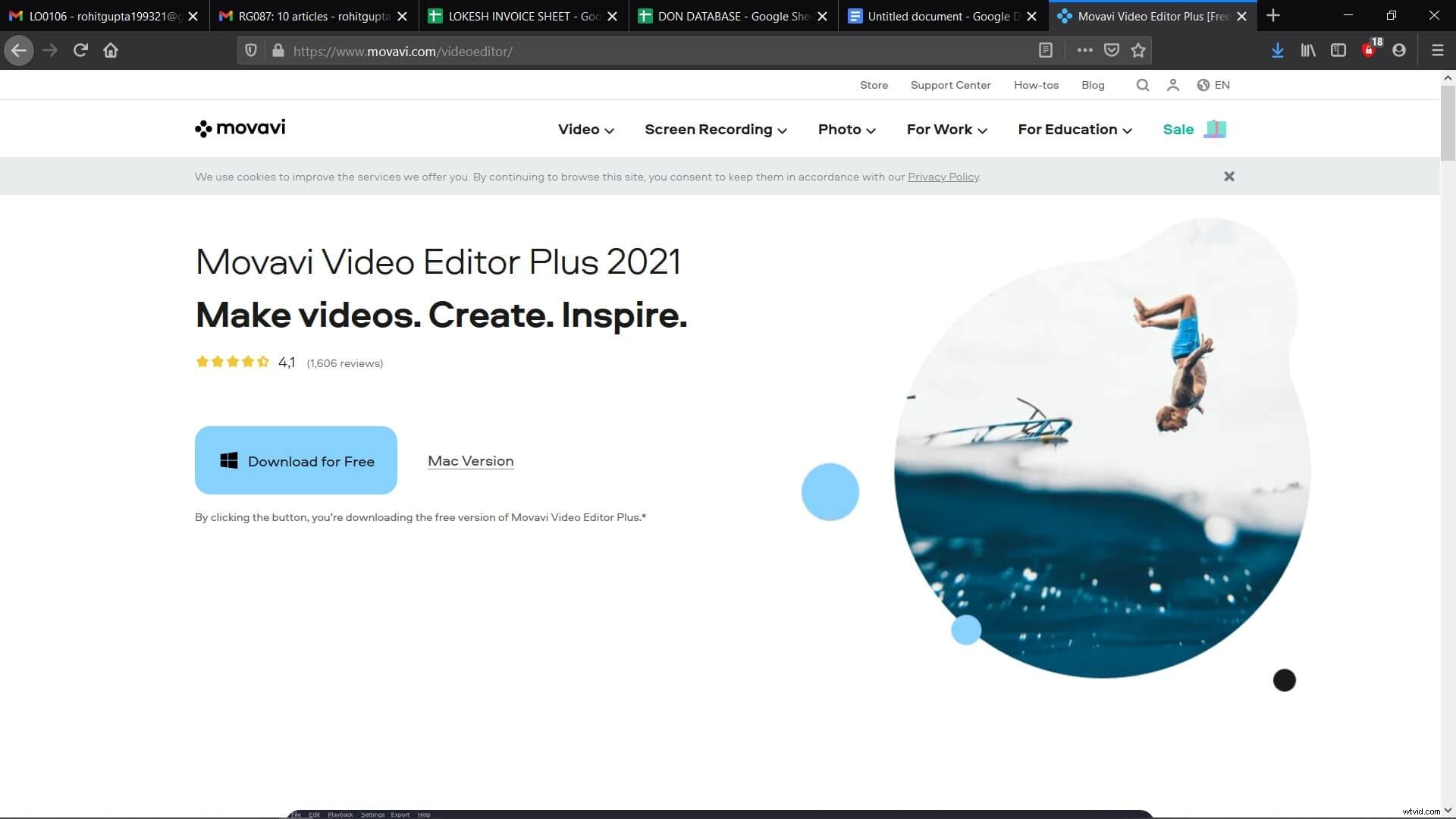
Plusy
• Umożliwia eksportowanie filmów partiami
• Umożliwia szybkie tworzenie pokazów slajdów
• Możesz konwertować filmy w różnych formatach
Wady
• Do uzyskania dostępu do Biblioteki Movavi wymagana jest rejestracja
3. iMovie
iMovie to jeden z najlepszych edytorów zielonego ekranu dla komputerów Mac na rynku. Ma niesamowitą kolekcję narzędzi, dzięki którym możesz łatwo edytować swoje filmy tak, jak chcesz. Oprogramowanie jest jak kino. Umożliwi Ci przechowywanie filmów i zwiastunów, które tworzysz, abyś mógł je sprawdzić. Oprogramowanie obsługuje szeroką gamę formatów wejściowych. 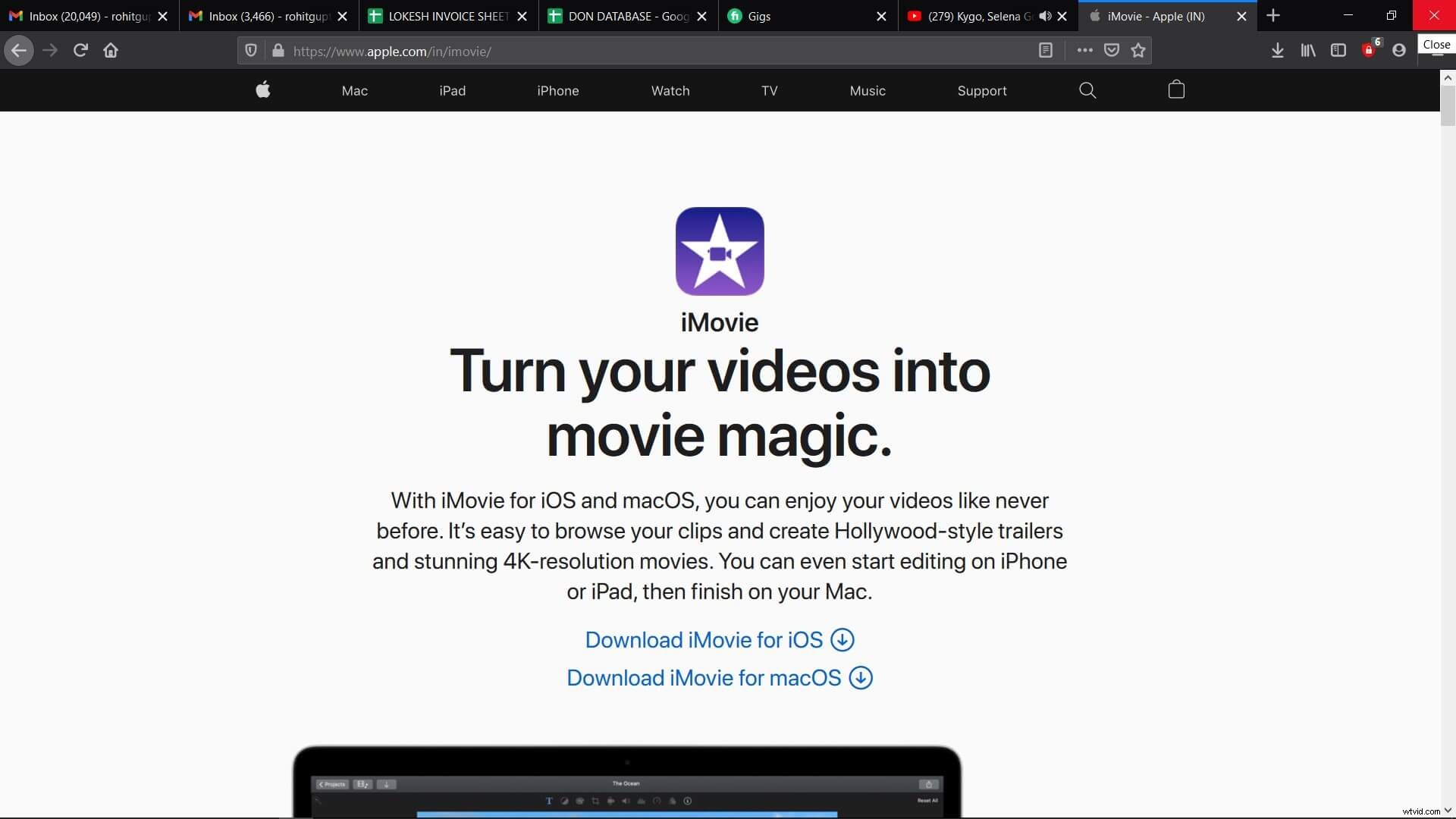
iMovie ma prosty w obsłudze interfejs, który jest idealny dla początkujących. Chociaż jest łatwy w użyciu, możesz go używać do tworzenia profesjonalnie wyglądających filmów.
Plusy
• Łatwy w użyciu interfejs
• Ma świetne szablony
• Obsługa różnych formatów wideo
Wady
• Oprogramowanie jest kompatybilne tylko z komputerami Mac
Wniosek
Oto trzy najlepsze programy, z których początkujący mogą korzystać na komputerze Mac w celu uzyskania efektu zielonego ekranu. Musisz więc zdecydować, którego będziesz używać jako pierwszy. Jeśli nie możesz podjąć decyzji, powinieneś wybrać FilmoraX. Jest łatwy w użyciu i zawiera wiele funkcji, które sprawią, że Twój film będzie wyglądał wyjątkowo i atrakcyjnie. Oprogramowanie zaspokoi wszystkie Twoje potrzeby związane z edycją wideo.
Może Ci się spodobać:Jak zrobić wideo z zielonym ekranem bez zielonego ekranu na Macu>>>
